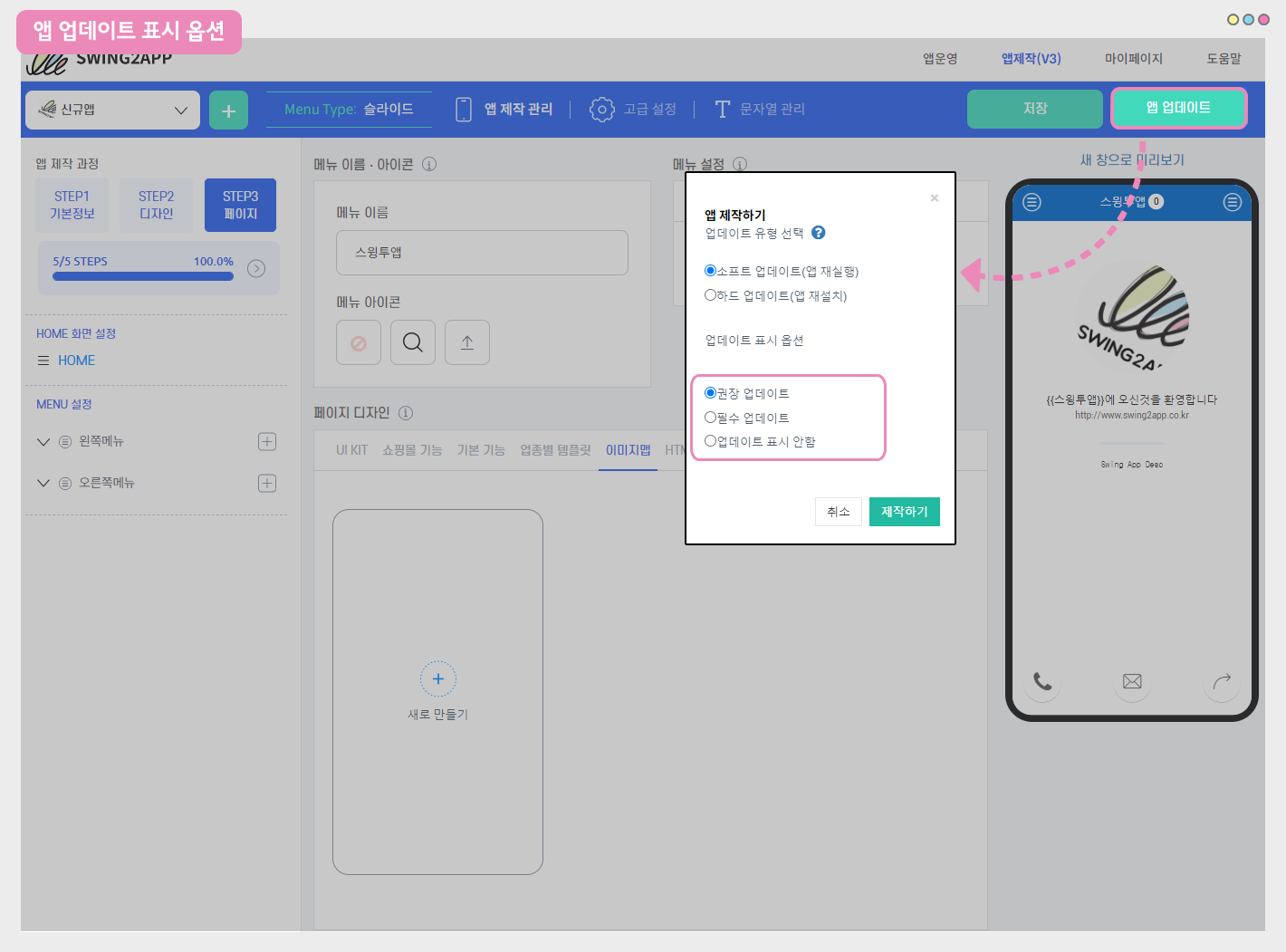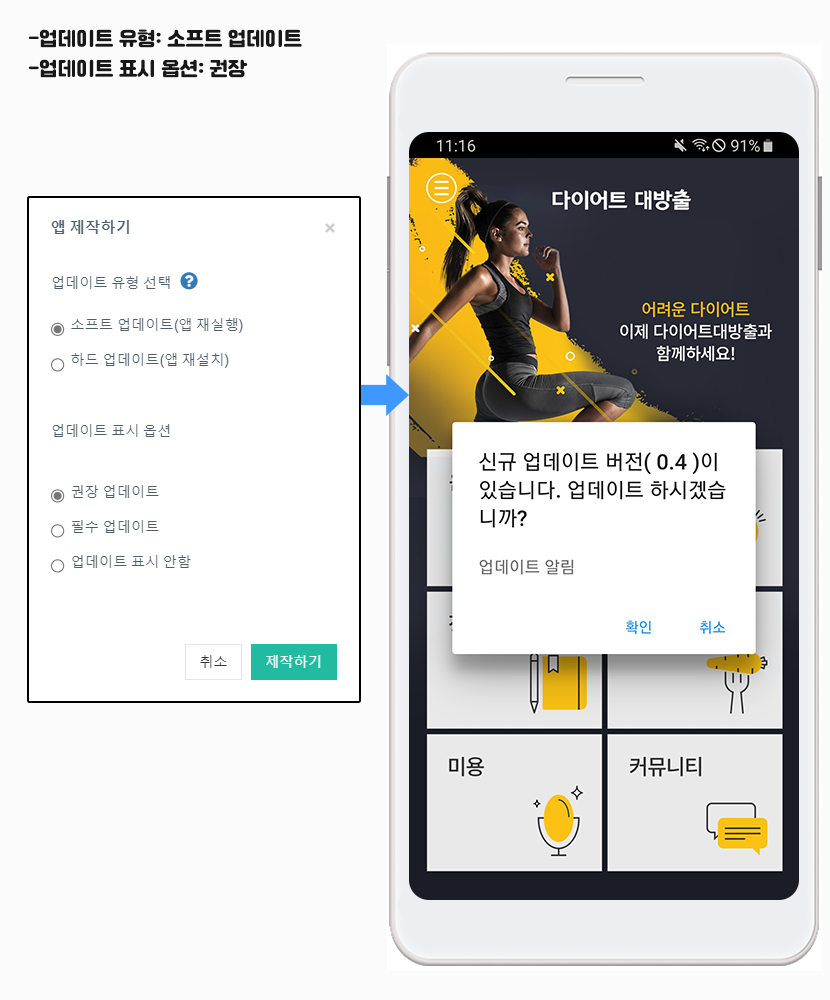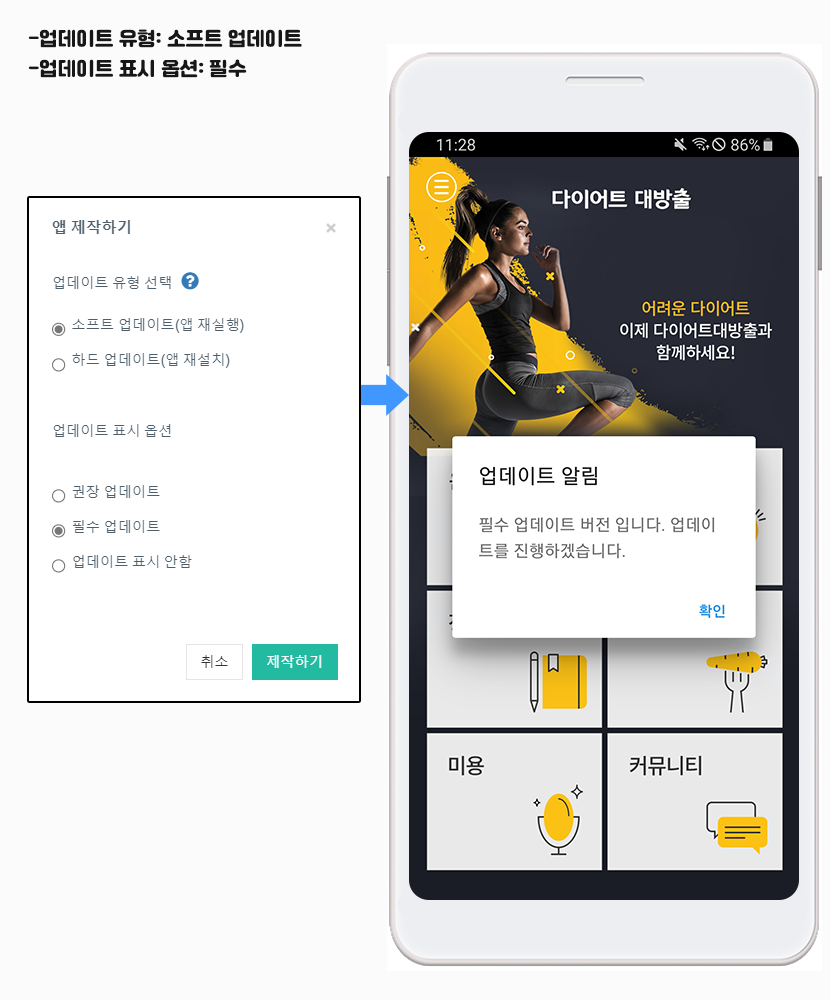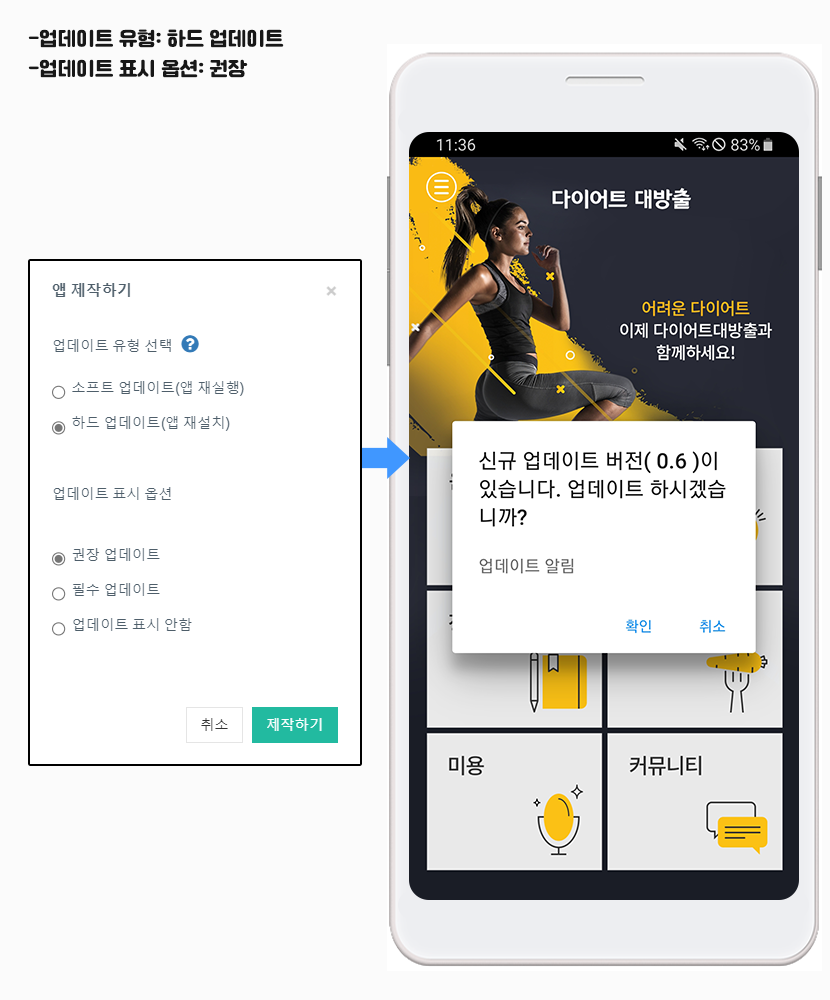앱 업데이트 방법:제작한 앱 업데이트하는 방법 안내
스윙투앱에서는 자유롭게 앱 디자인, 내용 등을 수정하여 업데이트하여 사용할 수 있는데요.
-앱 기본정보, 디자인테마를 수정할 때는 앱제작 페이지에서 내용을 수정한 뒤 [저장]버튼을 누른 뒤, [앱 업데이트]버튼을 눌러서 새 버전으로 앱을 제작할 수 있습니다.
[앱 업데이트]를 선택하면 업데이트 유형, 업데이트 표시옵션 항목을 사용자가 정해서 제작할 수 있습니다.
-페이지메뉴 및 앱운영 내용은 저장만 해주셔도 앱에 자동으로 반영됩니다.
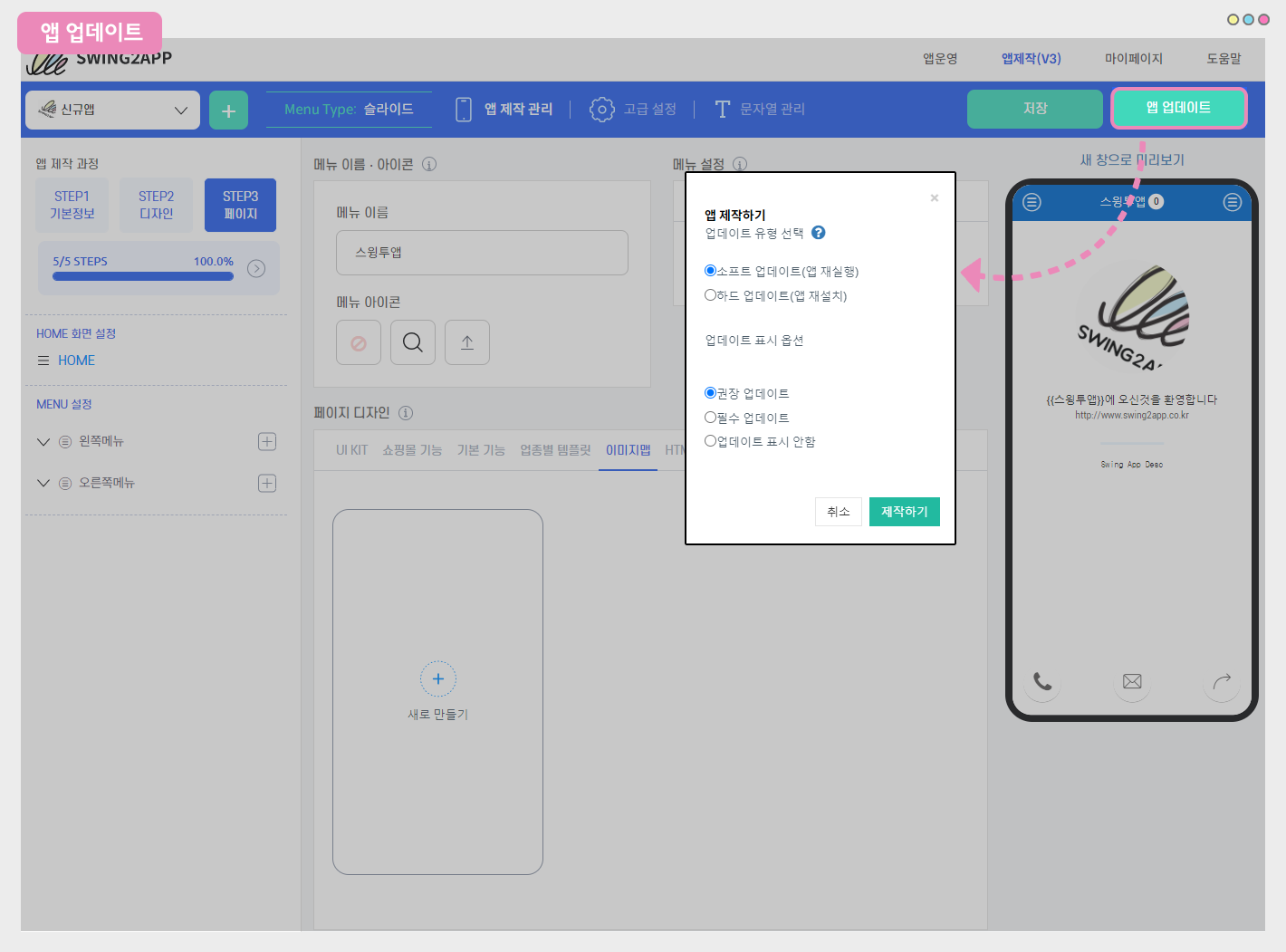
 앱 업데이트 방법
앱 업데이트 방법
★ 스윙투앱에서는 제작한 앱을 수시로 수정하고 업데이트할 수 있답니다!!
앱제작 페이지에서 페이지 메뉴 내용을 수정한다면 [저장]버튼만 눌러주시면 앱에 바로 반영됩니다.
앱기본정보, 디자인테마 내용 수정시에는 [앱 업데이트]버튼을 눌러서 새 버전으로 앱을 업데이트 해주시면 됩니다.
→ 앱제작 요청시에는 ‘앱 업데이트 유형’, ‘업데이트 표시 옵션’을 선택하여 업데이트를 진행해주세요.
새로운 버전의 앱이 다시 제작되면서 기존의 앱이 업데이트됩니다.
 스윙투앱 앱 업데이트 중요 내용 *중요한 내용이니 꼭 먼저 확인해주세요!!
스윙투앱 앱 업데이트 중요 내용 *중요한 내용이니 꼭 먼저 확인해주세요!!
1.앱제작 단계 중 3단계 [페이지]에 해당 되는 내용 수정 및 앱운영 모든 기능 이용
→ [저장] 버튼만 눌러주시면 앱에 자동 반영되며 앱 다시 제작 안해도 됩니다.
2. 앱제작 단계 중 2단계[디자인] 내용 수정 -프로토타입 변경, 스킨 컬러 변경
→[앱 업데이트]버튼 눌러서 재제작 해주세요.
→ 스토어 출시 안된 경우 *업데이트 유형: 소프트 업데이트 선택/ 플레이스토어, 앱스토어 등에 앱이 출시된 경우 하드업데이트 선택 (아래 내용 참고)
→ 플레이스토어, 앱스토어 등에 앱이 출시된 사용자분들은 앱 제작 후 새 버전의 앱을 스토어에도 다시 업데이트 해주셔야 합니다.
★[소프트 업데이트]는 앱제작 3회 이상시 표시됩니다. 2회까지는 하드 업데이트만 가능해요.
3.앱제작 단계 중 1단계 [기본정보] – 앱 이름, 대기화면 이미지, 아이콘 이미지 변경
→[앱 업데이트]버튼 눌러서 재제작 해주세요. *업데이트 유형: 하드 업데이트 선택
→ 플레이스토어, 앱스토어 등에 앱이 출시된 사용자분들은 앱 제작 후 새 버전의 앱을 스토어에도 다시 업데이트 해주셔야 합니다.
 플레이스토어, 앱스토어 업데이트 안내
플레이스토어, 앱스토어 업데이트 안내
1.스토어 업데이트가 필요한 경우
=> 앱 기본정보, 디자인테마
앱이름, 아이콘, 대기화면 이미지,디자인테마 수정할 경우 [앱 업데이트] 버튼 누르고, 새로 제작된 버전으로 스토어에 다시 업데이트 해야 합니다.
=>그 외 앱이 아닌 스토어 정보를 수정할 경우(스토어 출시 앱이름, 앱 설명, 스크린샷이미지 등)도 스토어 업데이트가 필요합니다.
2.모든 앱운영 기능들, 페이지메뉴 업데이트 하지 않아도 됩니다.
메뉴 수정 및 등록, 컨텐츠 수정 및 등록 등은 모두 저장만 하면 앱에 자동 반영됩니다.
*중요* 플레이스토어, 앱스토어에 출시된 앱 업데이트시 확인해주세요!
스윙투앱에서 제공하는 업데이트 유형: 소프트 업데이트는 구글에서 공식 제공하는 업데이트 방식이 아닙니다.
플레이스토어에 앱이 출시된 사용자 분들은 소프트업데이트를 이용하지 않고 → 하드업데이트로 진행하신 다음 새로 제작된 버전의 앱을 스토어에 업데이트하여 이용하시길 권장드립니다.
소프트 업데이트로 제작시 플레이스토어 규정에 의해 앱 삭제 등의 재제를 받을 수 있습니다.
스윙투앱에서는 해당 옵션에 대한 책임을 지지 않으니, 반드시 해당 내용 확인 후 진행해주세요.
스토어 출시를 하지 않고 무료로 사용하는 분들은 소프트 업데이트로 진행하시면 됩니다.
 1. 업데이트 유형
1. 업데이트 유형
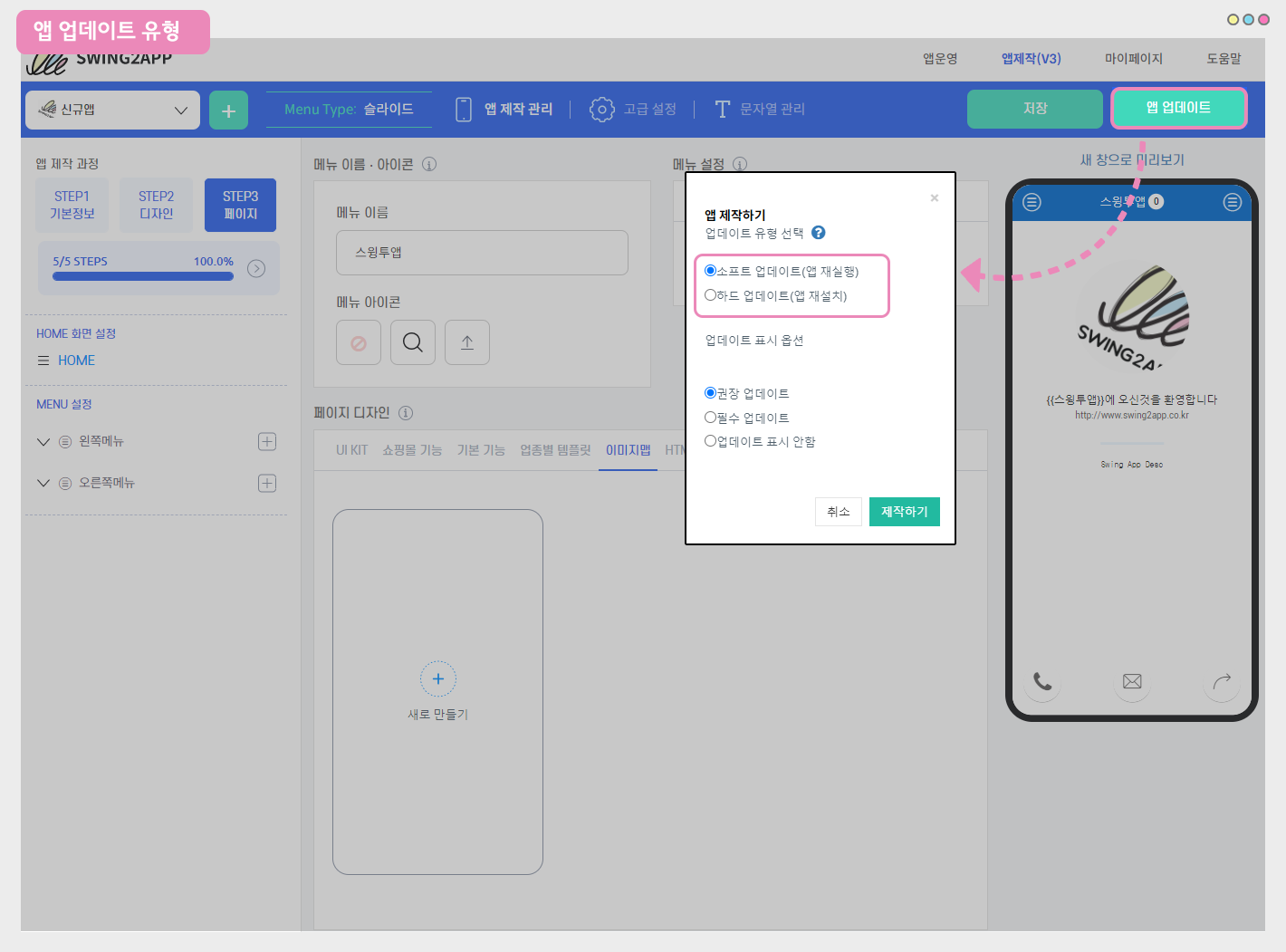 1) 하드 업데이트
1) 하드 업데이트
하드 업데이트는 업데이트된 앱을 재설치하여 다시 다운 받는 형식의 업데이트를 말합니다.
*하드 업데이트는 1단계 앱 기본정보 수정시 선택할 수 있습니다.
2) 소프트 업데이트
소프트 업데이트는 앱을 재설치 하지 않아도 되며, 앱 내에서 자동 재실행되어 다운되는 업데이트 스타일입니다.
*소프트 업데이트는 2단계 디자인테마 수정시 이용할 수 있으며, 1단계 앱기본정보 수정시 반드시!! 하드 업데이트로 선택하셔야 합니다.
*플레이스토어에 앱이 출시된 분들은 디자인테마 수정시 소프트가 아닌 하드업데이트 (앱 재설치)로 선택해주세요!
 2. 업데이트 표시옵션
2. 업데이트 표시옵션
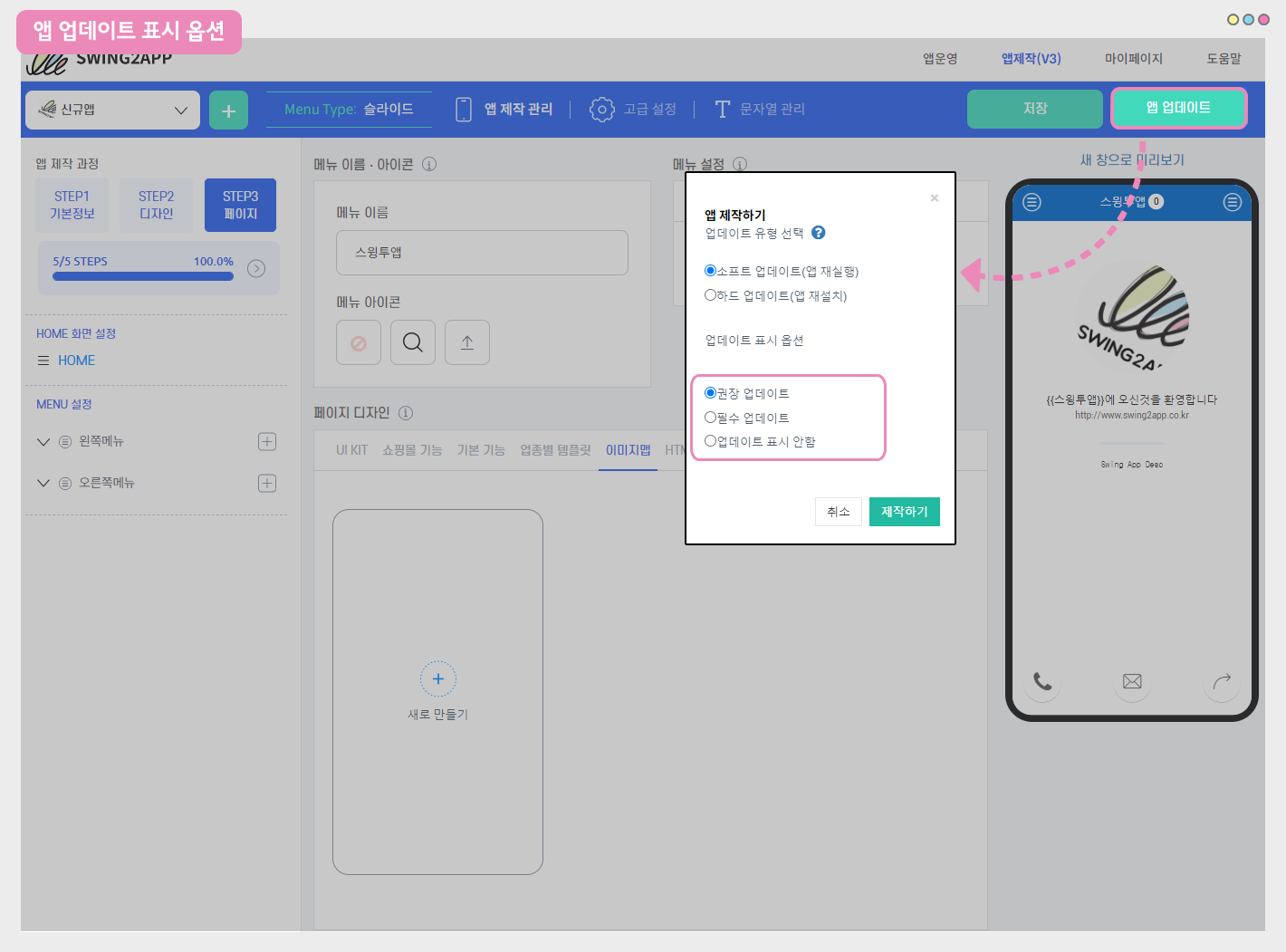
업데이트 표시 옵션은 사용자에게 업데이트 표시가 어떻게 보이게 할 것인지를 선택합니다.
무조건 업데이트를 해야 앱을 사용할 수 있다면, ‘필수’를 선택하구요.
선택사항으로 하셔도 된다면 ‘권장’을 선택합니다.
1) 권장업데이트
사용자에게 업데이트 여부를 묻고, 확인을 선택한 사용자만 업데이트를 진행합니다. (선택적 업데이트)
2) 필수업데이트
사용자 선택 없이 필수 업데이트를 진행합니다.
3) 업데이트 표시 안함
업데이트 알림창이 뜨지 않도록 설정합니다. (테스트 등을 진행할 때 설정할 수 있어요)
 3.앱 실행화면 : 업데이트 유형
3.앱 실행화면 : 업데이트 유형
업데이트 방법과 중요 내용을 확인했다면! 업데이트 유형에 따라서 실제 앱에서 어떻게 업데이트가 진행되는지 확인해볼게요.
1) 소프트 업데이트 & 권장
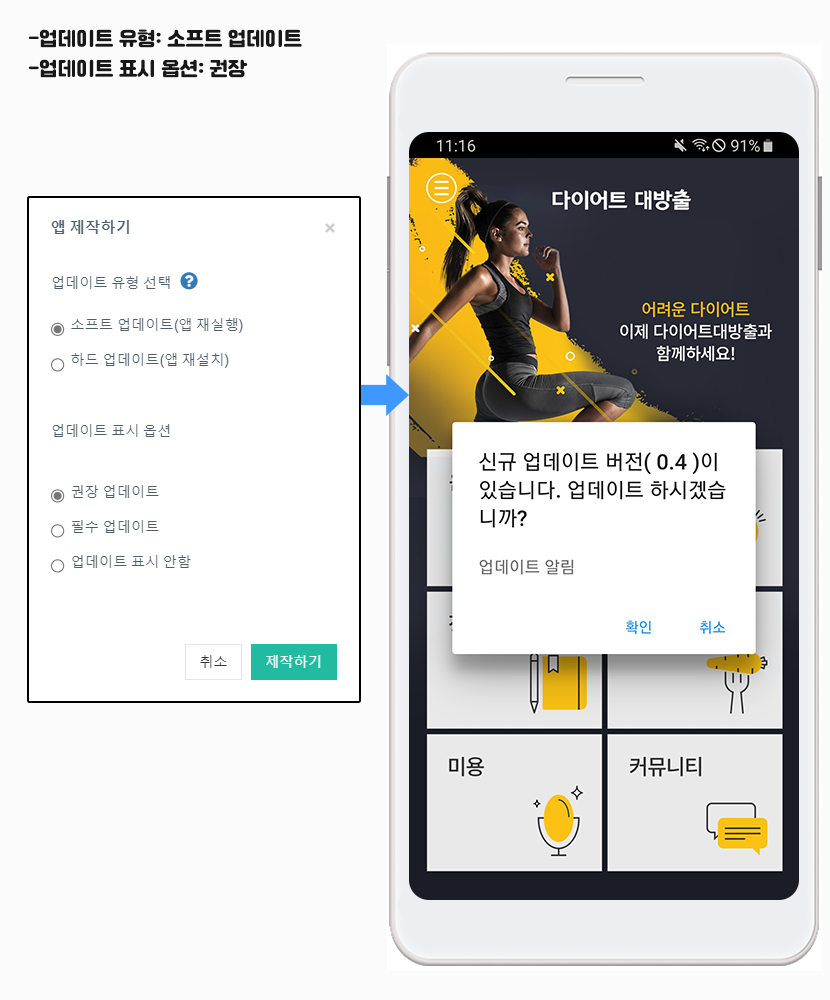
권장은 위의 이미지처럼 업데이트를 할 것인지 물어보는 메시지 창이 뜹니다.
사용자가 ‘확인’을 선택해야 업데이트가 진행됩니다.
권장은 사용자가 선택하여 진행되는 업데이트이기 때문에 ‘취소’를 선택하면 업데이트는 진행되지 않습니다.
소프트 업데이트의 경우 앱을 다시 설치하지 않아도, 앱 내에서 다운로드 되며 자동 업데이트 됩니다.
2) 소프트 업데이트 & 필수
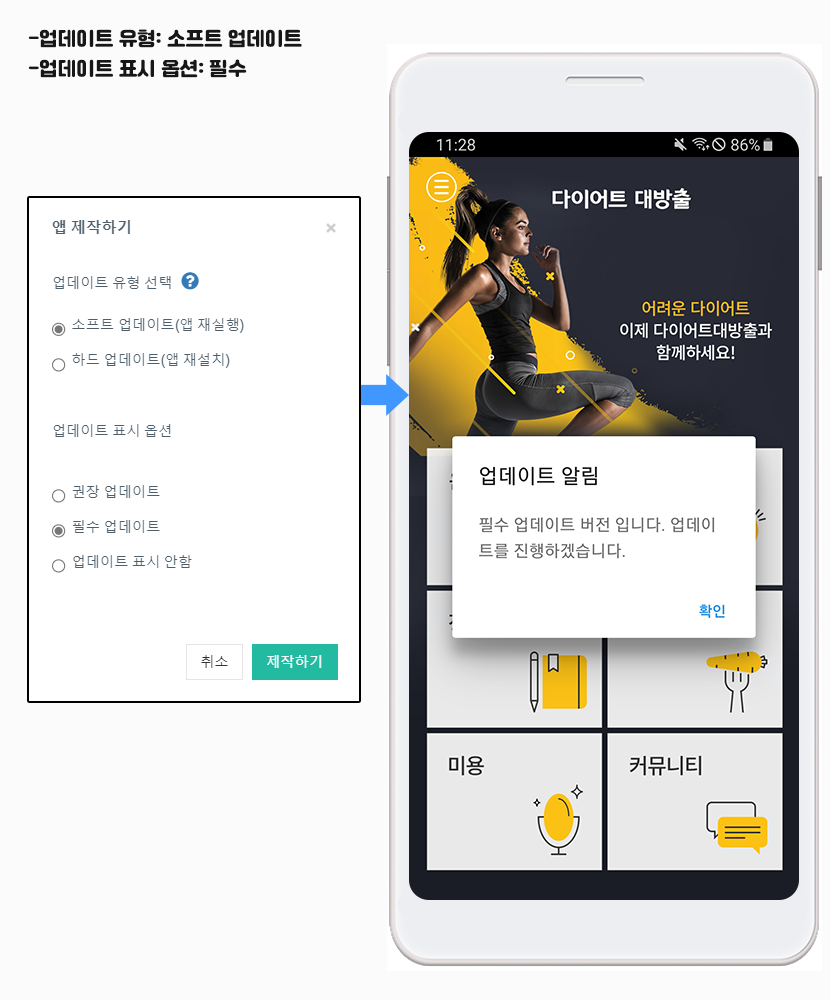
소프트 업데이트이기 때문에 동일하게 앱을 다시 설치하지 않아도, 앱 내에서 다운로드 되며 자동 업데이트 되구요.
표시옵션을 ‘필수’로 선택시 사용자에게 물어보지 않고 업데이트 진행 안내 팝업이 뜹니다.
‘확인’ 선택시 바로 앱 내 업데이트가 진행되요.
3)하드 업데이트&권장
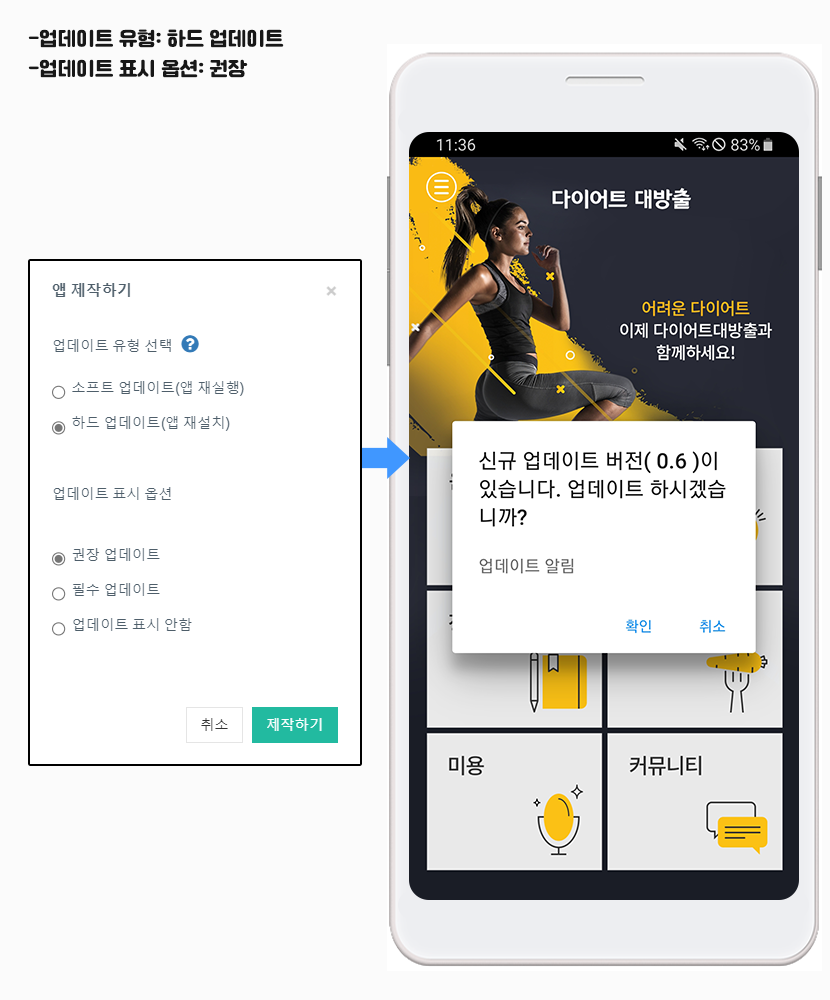
하드 업데이트, 권장 선택시 → 업데이트를 할 것인지 물어보는 메시지 창이 뜨며, 사용자가 ‘확인’을 선택해야 업데이트가 진행됩니다.
선택사항이기 때문에 ‘취소’를 선택하면 업데이트는 진행되지 않습니다.
그리고 하드업데이트의 경우 소프트 업데이트와는 다르게 핸드폰 디바이스로 이동하여 새로운 버전의 앱을 다시 설치하게 됩니다.
기존의 어플리케이션의 업데이트를 설치하게 되며, 새 버전의 앱으로 다시 덮어서 설치됩니다.
[재설치 진행]
4) 하드 업데이트 & 필수
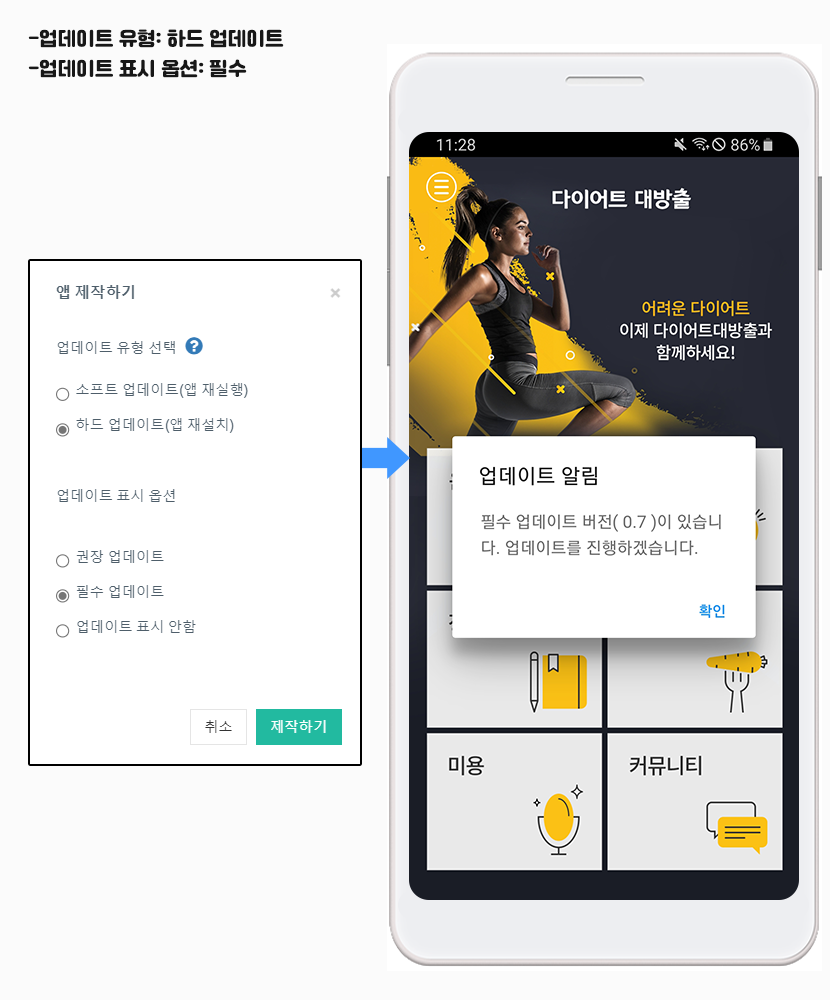
하드업데이트, 필수로 선택할 경우 사용자 선택을 물어보지 않고, 확인을 누르면 바로 업데이트가 진행됩니다.
동일하게 하드 업데이트는 핸드폰 디바이스로 이동하여 새로운 버전의 앱을 다시 설치하게 됩니다.
기존의 어플리케이션의 업데이트를 설치하게 되며, 새 버전의 앱으로 다시 덮어서 설치됩니다.
[재설치 진행]
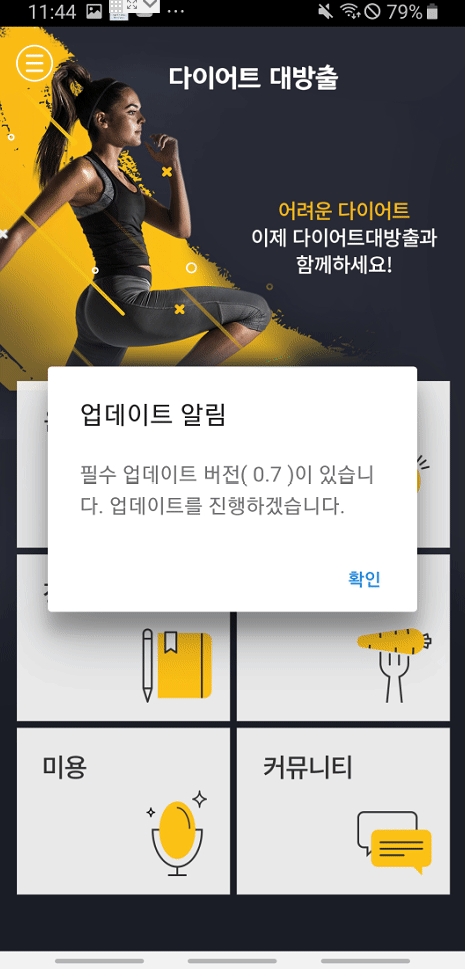
[안내사항]
스윙투앱에서 제작한 앱은 앱 제작 후에도 자유롭게 수정할 수 있구요.
페이지 메뉴단계 – 메뉴 수정 및 컨텐츠 등록 등의 내용은 [저장]만 누르면 앱에 자동반영이 되기 때문에 따로 업데이트 하실 필요가 없습니다.
또한 앱운영에서 제공하는 다양한 기능들도 적용만 하면 앱에도 바로 반영됩니다.
-업데이트가 필요한 내용
*앱 기본정보 – 앱이름, 아이콘, 대기화면 이미지 수정
*디자인테마-프로토타입, 스킨 컬러 수정은 앱 업데이트가 필요해요.
따라서 [앱 업데이트] 버튼을 눌러서 앱을 새 버전으로 다시 제작을 해주시구요.
새로 제작된 버전으로 업데이트 받으면 수정된 내용이 반영됩니다.
*중요* 소프트 업데이트는 애플과 구글에서 공식 제공하는 업데이트 방식이 아닙니다.
따라서 플레이스토어, 앱스토어에 앱이 출시된 사용자 분들은 소프트업데이트를 이용하지 않고 → 하드업데이트로 진행하신 다음 새로 제작된 버전의 앱을 스토어에 업데이트하여 이용하시길 권장드립니다.
소프트 업데이트로 제작시 플레이스토어, 앱스토어 규정에 의해 앱 삭제 등의 재제를 받을 수 있습니다.
스윙투앱에서는 해당 옵션에 대한 책임을 지지 않으니, 반드시 해당 내용 확인 후 진행해주세요.
![]() 스윙투앱 앱 업데이트 중요 내용 *중요한 내용이니 꼭 먼저 확인해주세요!!
스윙투앱 앱 업데이트 중요 내용 *중요한 내용이니 꼭 먼저 확인해주세요!!![]() 1. 업데이트 유형
1. 업데이트 유형![]() 2. 업데이트 표시옵션
2. 업데이트 표시옵션![]() 3.앱 실행화면 : 업데이트 유형
3.앱 실행화면 : 업데이트 유형
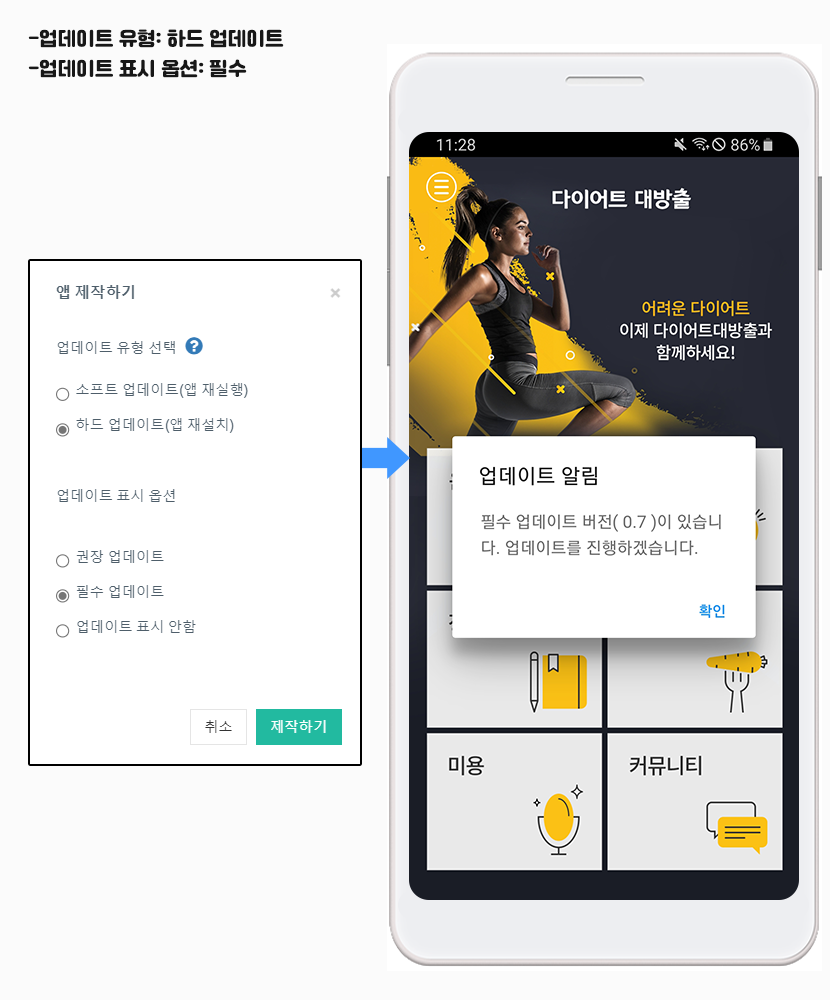
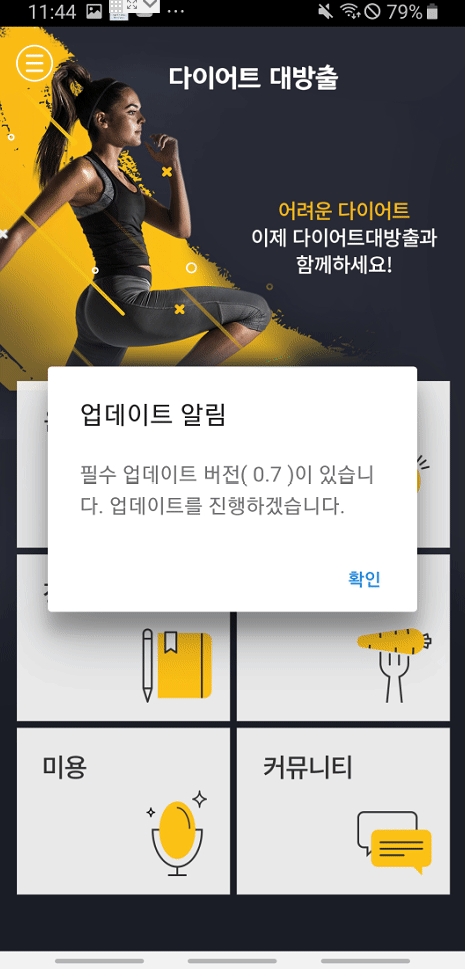
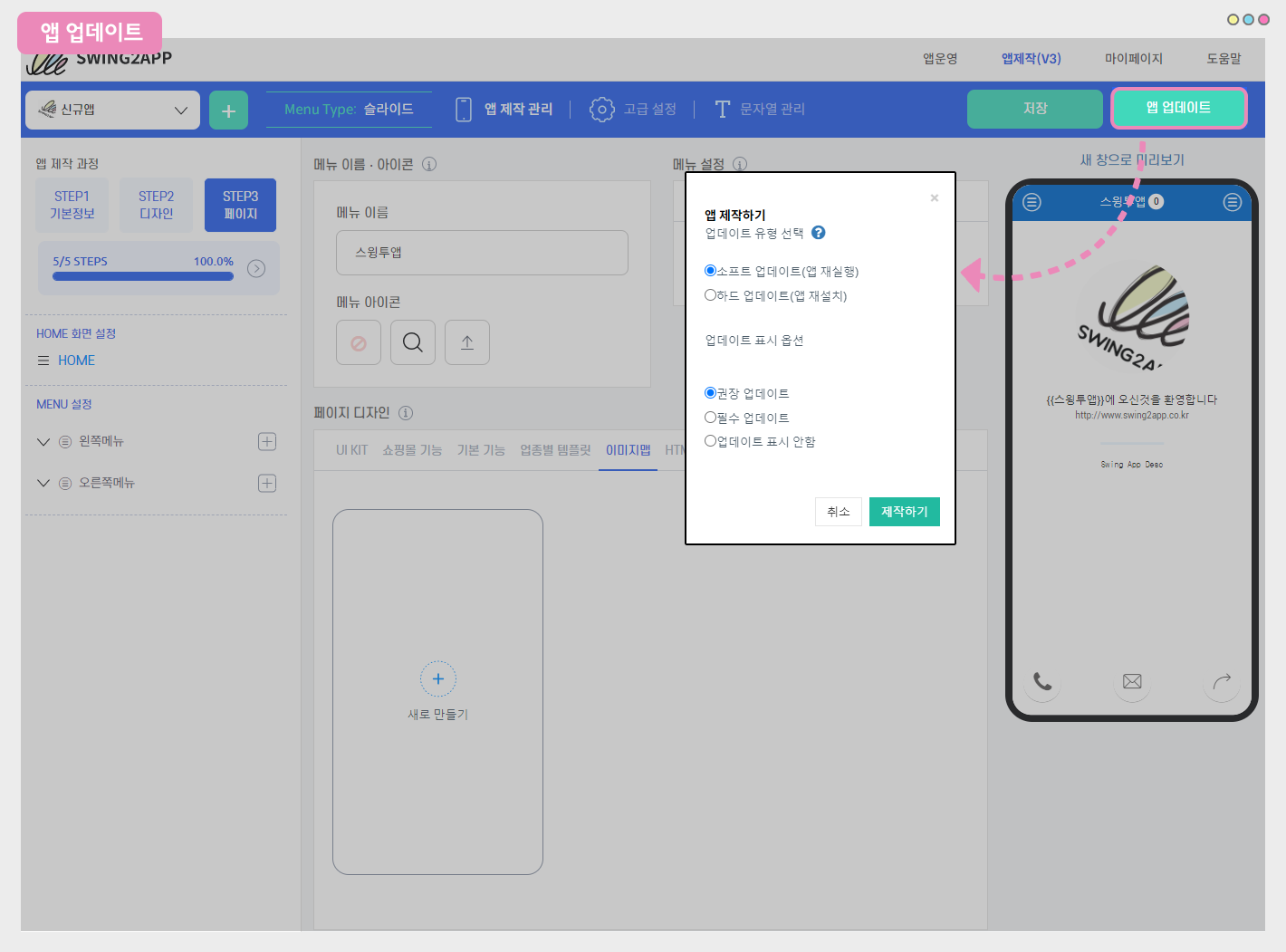
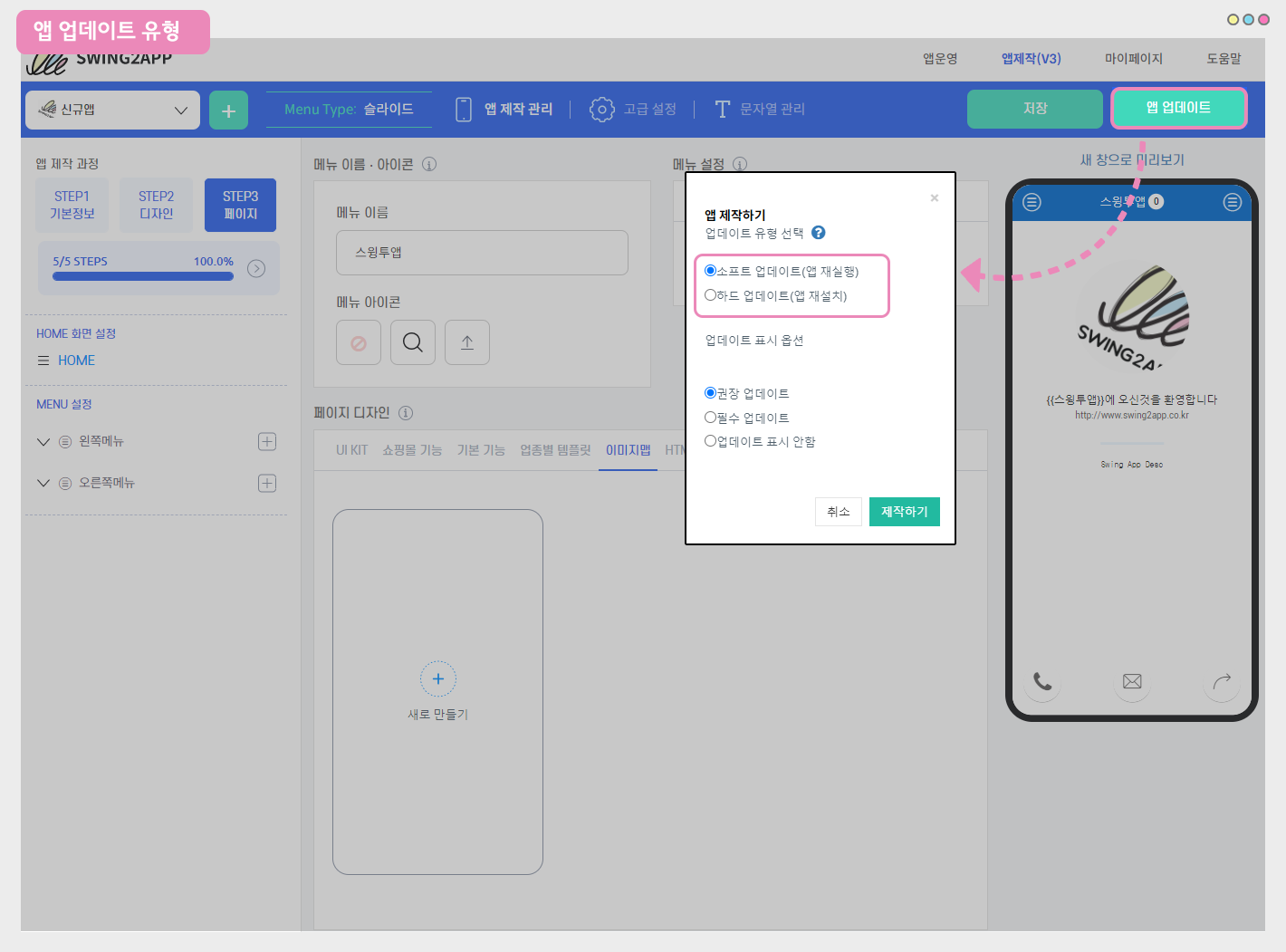 1) 하드 업데이트
1) 하드 업데이트